Jugar
Parte 1 - Paso a paso
- InstruirIndique a los estudiantes que se les planteará el desafío de crear un proyecto para que la Base de Código detecte todos los obstáculos en el área de aterrizaje en Marte. Se les animará a desarrollar su proyecto del Laboratorio 1.
La siguiente animación muestra una forma posible en que se podría codificar el código base para el desafío de limpiar el área de aterrizaje.
Archivo de vídeo - ModeloModelo para que los estudiantes comiencen con sus proyectos en VEXcode GO.
- Si es necesario, muestre a los estudiantes cómo conectar el cerebro en su base de código a su dispositivo en VEXcode GO. Porque los pasos de conexión varían entre dispositivos, see the Connecting articles of the VEXcode GO VEX Library para conocer pasos específicos para conectar el VEX GO Brain a su computadora o tableta.
- También necesitarán configurar VEXCode GO para el código base. If necessary, model the steps from the Configure a Code Base VEX Library article and ensure students can see the Drivetrain blocks in the Toolbox.
- Pídales a los estudiantes que nombren su proyecto como Limpiar Área y que lo guarden en su dispositivo. See the Open and Save section of the VEXcode GO VEX Library for device-specific steps to save a VEXcode GO project.
- Haga que los estudiantes apliquen lo que han aprendido en otros laboratorios para crear un proyecto para que el código base supere todos los obstáculos en el campo. Necesitarán agregar bloques y cambiar parámetros, y luego probar sus proyectos en el campo.
Si es necesario, modele para los estudiantes cómo probar su proyecto en el campo.
-
Muéstreles cómo colocar el Código Base en el punto de inicio marcado con la "X".
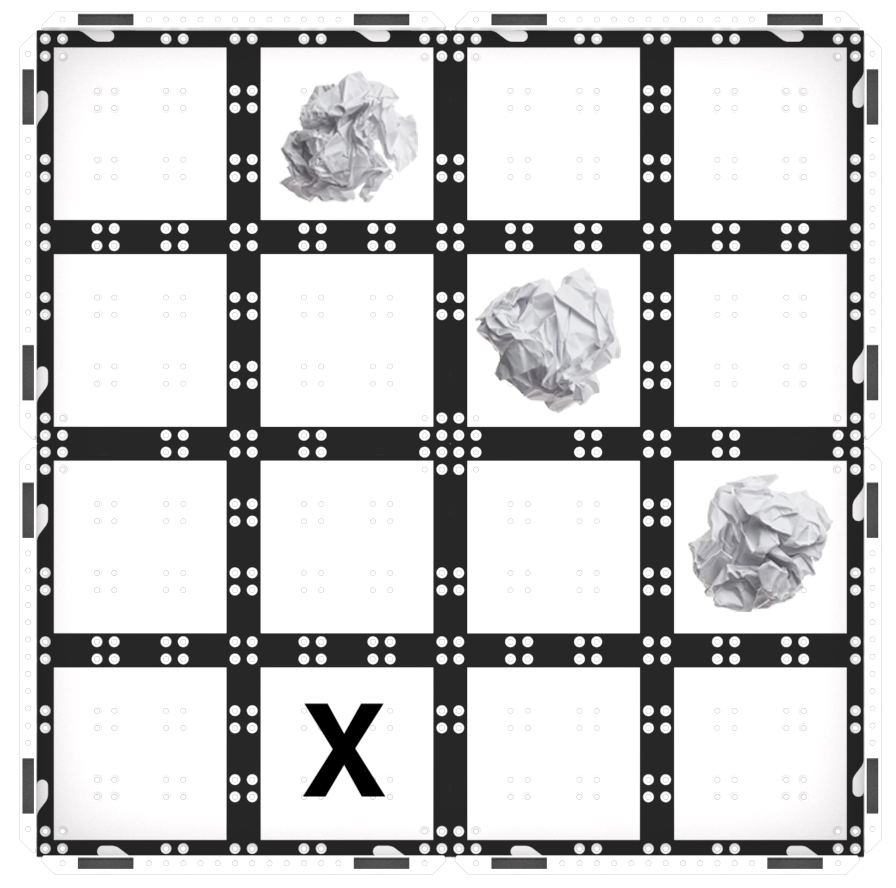
Parte 1 del juego Configuración del campo -
Asegúrese de que el sensor ocular, ubicado en la parte frontal del robot, esté orientado hacia el primer obstáculo.
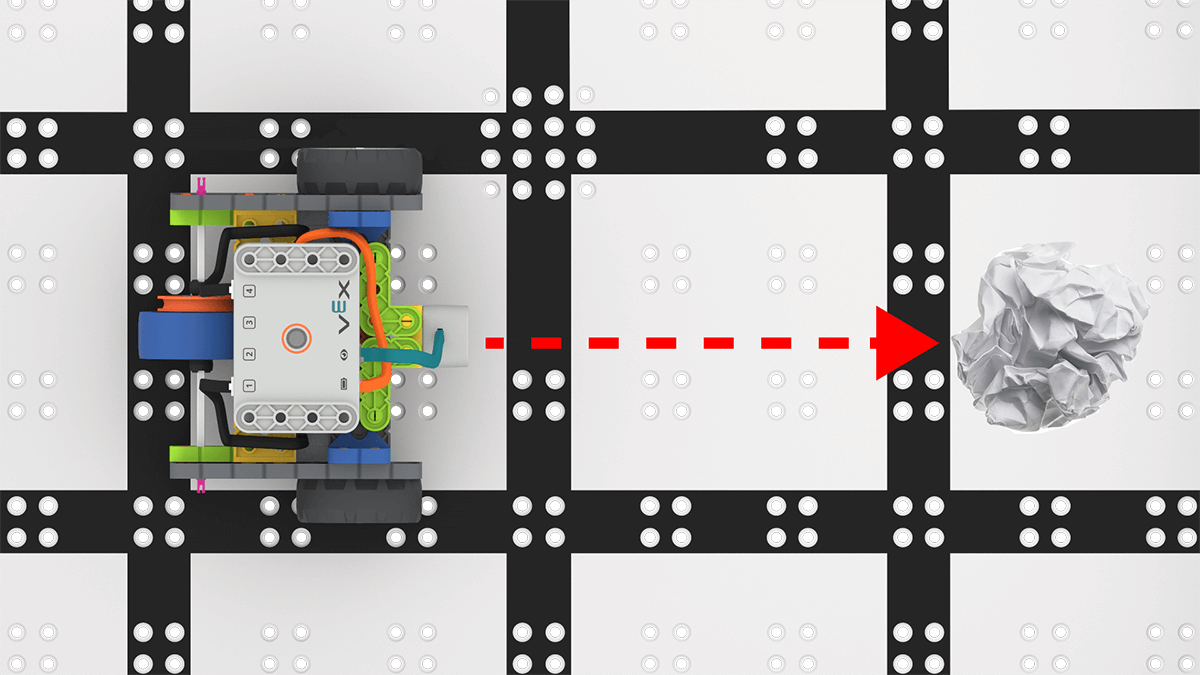
El sensor ocular se enfrenta al obstáculo -
Coloque la base de código en el campo y seleccione 'Iniciar' en VEXcode GO para probar sus proyectos.
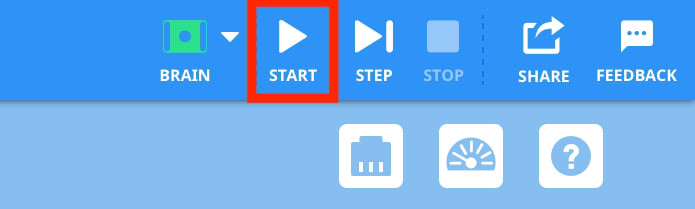
Seleccione 'Iniciar' para probar el proyecto - Los estudiantes deben eliminar los obstáculos después de que sean detectados por el Código Base.
-
Los estudiantes deberán seleccionar el botón “Detener” en la barra de herramientas GO de VEXcode para detener el proyecto.
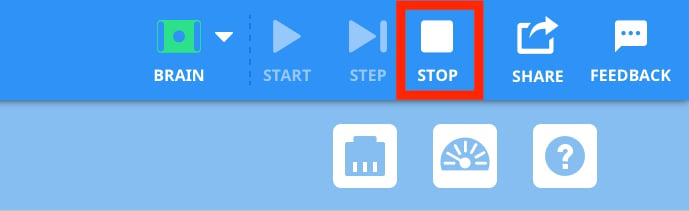
Seleccione 'Detener' - Nota: Si los estudiantes utilizan un bucle infinito, el código base no se detendrá hasta que se seleccione el botón Detener. En este escenario, haga que los estudiantes detengan su proyecto cuando el Código Base haya detectado todos los obstáculos, haya repetido un bucle cuatro veces sin detectar un obstáculo o si se queda atascado en el borde del Campo.
- Para los grupos que terminan antes y necesitan desafíos adicionales, pídales que experimenten con diferentes puntos de partida. ¿Su proyecto todavía funciona?
- FacilitarFacilitar una conversación con los estudiantes mientras experimentan con sus proyectos.
- Prepare a los estudiantes para el ensayo y error que es una parte intrínseca de la experimentación en la que participarán con este desafío. Es posible que desee utilizar el gráfico del Ciclo de resolución de problemas de la página de Antecedentes como ayuda visual para establecer una estructura para el proceso de resolución de problemas con sus estudiantes.
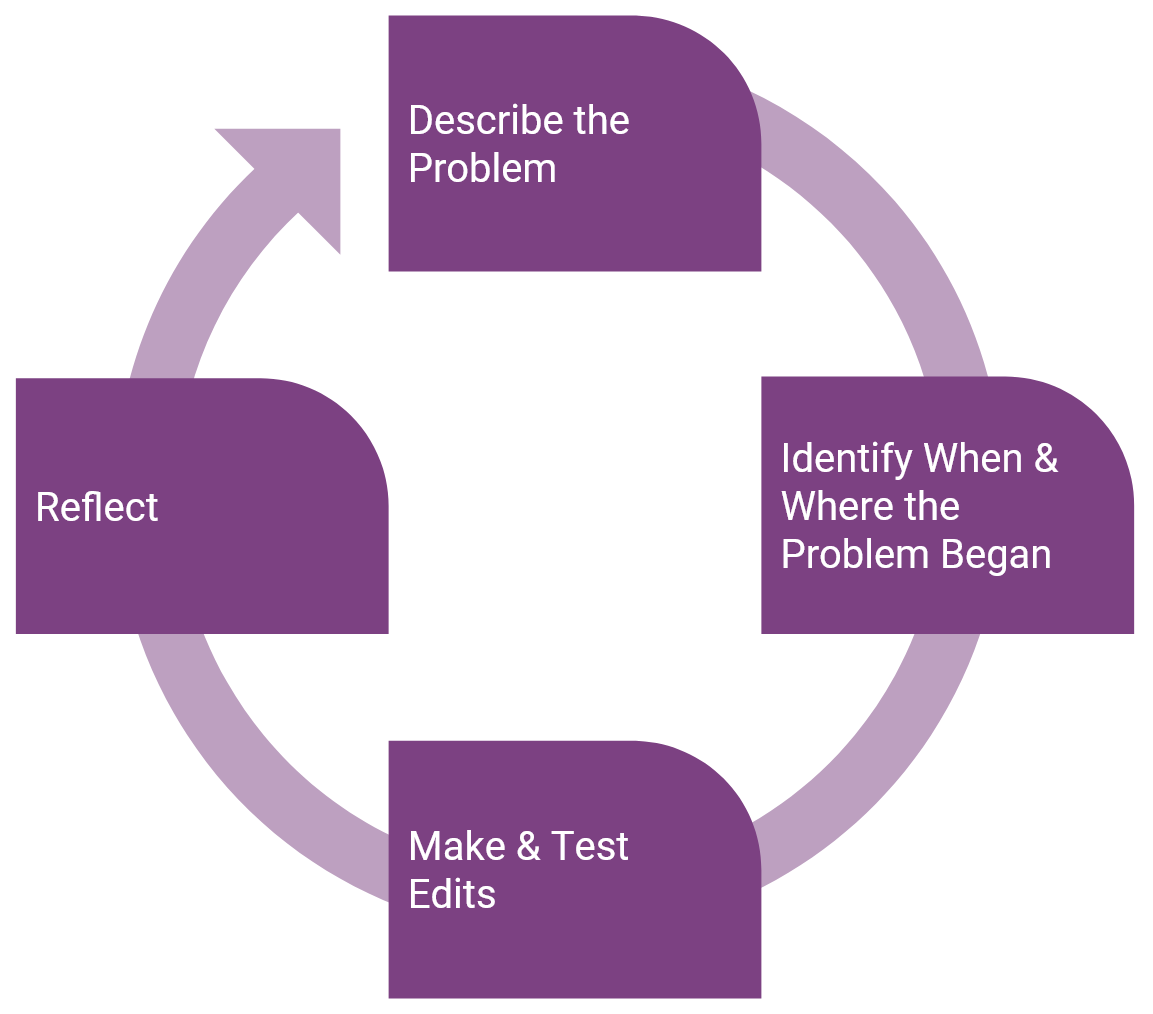
Ciclo de resolución de problemas para estudiantes- Si los estudiantes están usando un bucle en su proyecto con un bloque [Para siempre] o [Repetir], pero el código base no se mueve como se esperaba, es posible que no tengan todos los bloques necesarios dentro del bucle o que ordenen los bloques dentro del bucle de una manera que haga que el código base se mueva de una manera no deseada.
- Utilice la función Pasos del proyecto para ayudar a los estudiantes a recorrer su proyecto un bloque a la vez para ver cómo se ejecuta cada bloque en su proyecto. Esto permitirá a los estudiantes ver cómo funciona el bucle en su proyecto y les brindará retroalimentación visual para mostrar qué bloques pueden estar causando el error, de modo que la depuración pueda convertirse en un proceso más específico y eficiente. For more information on how to use the Project Stepping feature, see the Stepping Through a Project in VEXcode GO VEX Library Article.
- Recuerde a los estudiantes que también pueden usar la función Resaltar para ver qué bloques se están ejecutando y cuándo mientras ejecutan sus proyectos. Las siguientes preguntas se pueden utilizar para alentar a los estudiantes a identificar cómo un bucle afecta el flujo del proyecto con la función Resaltar.
- ¿Cómo se mueve el resaltado cuando hay un bucle en nuestro proyecto?
- ¿Qué bloque GO de VEXcode crea el bucle?
- ¿Qué bloques se repiten en tu proyecto?
- Si el código base no gira, es posible que los estudiantes no hayan agregado el bloque [Girar para]. Muestre a los estudiantes cómo agregar el bloque [Girar para] para que el robot cambie de dirección después de detectar un obstáculo; de lo contrario, el código base simplemente avanzará y se detendrá. Dado que es posible que los estudiantes no estén familiarizados con los ángulos, es posible que desee proporcionarles varios ángulos para que experimenten con ellos, como 60, 90, 120 grados.
- Recuérdeles que pueden cambiar los ángulos de giro en el óvalo de entrada en el bloque [Girar para]. Si está experimentando con ángulos de giro, pregunte a los estudiantes cómo el cambio de este parámetro afecta el movimiento del código base. ¿Qué pasaría si aumentamos el ángulo de giro? ¿Cómo cambia los movimientos del Código Base? ¿Este cambio hace que el código base detecte más obstáculos? En caso contrario, pruebe con un ángulo de giro diferente.
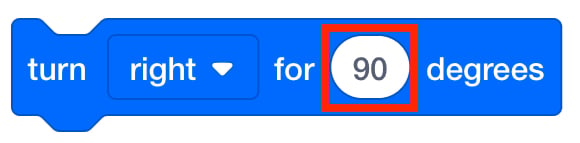
Cambiar el ángulo de giro en el bloque [Girar para] - RecordarRecuerde a los estudiantes que este desafío requiere exploración lúdica y que habrá ciclos de prueba y error. Cometerán errores en sus proyectos mientras experimentan, y cada vez que cometan un error en su código, ¡tendrán la oportunidad de aprender algo nuevo! Ayude a los estudiantes a identificar dónde en el código había un problema y a proponer ideas para abordar el problema.
- ¿Algo salió mal? ¡Excelente! ¿Dónde está el problema en el código? ¿Cómo puedes cambiar ese bloqueo?
- ¿Necesitas un bloque diferente o necesitas cambiar los parámetros en este?
-
¿Cuál es tu error favorito hasta ahora? ¿Qué aprendiste de ello?
- PreguntePregunte a los estudiantes cómo creen que el verdadero explorador de Marte podría usar un sensor de bucle y ojo para detectar obstáculos en el suelo antes de aterrizar.
Pausa a mitad de juego & Discusión en grupo
Tan pronto como cada grupo haya experimentado con sus proyectos para resolver el desafío, reúnanse para una breve conversación.
Pídeles a los estudiantes que muestren sus proyectos y describan lo que hace el Código Base. Esta es una oportunidad para verificar el progreso de los estudiantes y solucionar problemas.
- ¿Qué funcionó bien en tu proyecto?
- ¿A qué retos te has enfrentado en tu proyecto?
Asegúrese de que los estudiantes comprendan que pueden usar un bucle para que el código base verifique repetidamente si hay obstáculos en el campo.
- ¿Han utilizado un bucle para que el código base detecte múltiples objetos? En caso contrario, recuerde a los estudiantes los bloques [Para siempre] y [Repetir] de los que habló en la sección Involucrar.
- Si están usando un bucle, ¿cómo lo están usando? ¿Qué bloques están utilizando para crear el bucle en su proyecto?
- ¿Cómo afecta la secuencia de los bloques en el bucle al comportamiento del código base?
- ¿Qué sucede si algunos de los bloques no están en el bucle [Para siempre] o [Repetir]? ¿Se repetirán esos bloques?
Prepárate para la variación del desafío en Play Part 2:
- ¿Qué pasa si cambiamos la ubicación de los obstáculos? ¿Este proyecto seguirá funcionando? ¿Por qué o por qué no?
Parte 2 - Paso a paso
- InstruyaIndique a los estudiantes que moverán los obstáculos en el área de aterrizaje de Marte y continuarán experimentando con sus proyectos. El objetivo es que el Código Base detecte todos los obstáculos en el campo, ¡incluso si su ubicación cambia! Anímelos a usar lo que han aprendido sobre los bucles y el bloque [Repetir] o [Para siempre] para actualizar sus proyectos. Vea la animación a continuación para ver un ejemplo de cómo una base de código podría completar este desafío.
Archivo de vídeo
- Tenga en cuenta que la animación se detiene después de que se detectan y eliminan todos los objetos, pero un bucle [Forever] haría que el código base se ejecute para siempre en ese bucle hasta que se detenga el proyecto.
- ModeloModelo para que los estudiantes aprendan cómo configurar el campo y probar su proyecto.
-
Primero, muéstrales cómo colocar los obstáculos en nuevas ubicaciones en el campo, y elige un punto de partida y márcalo con una “X”. La siguiente es una forma posible de configurar el campo.
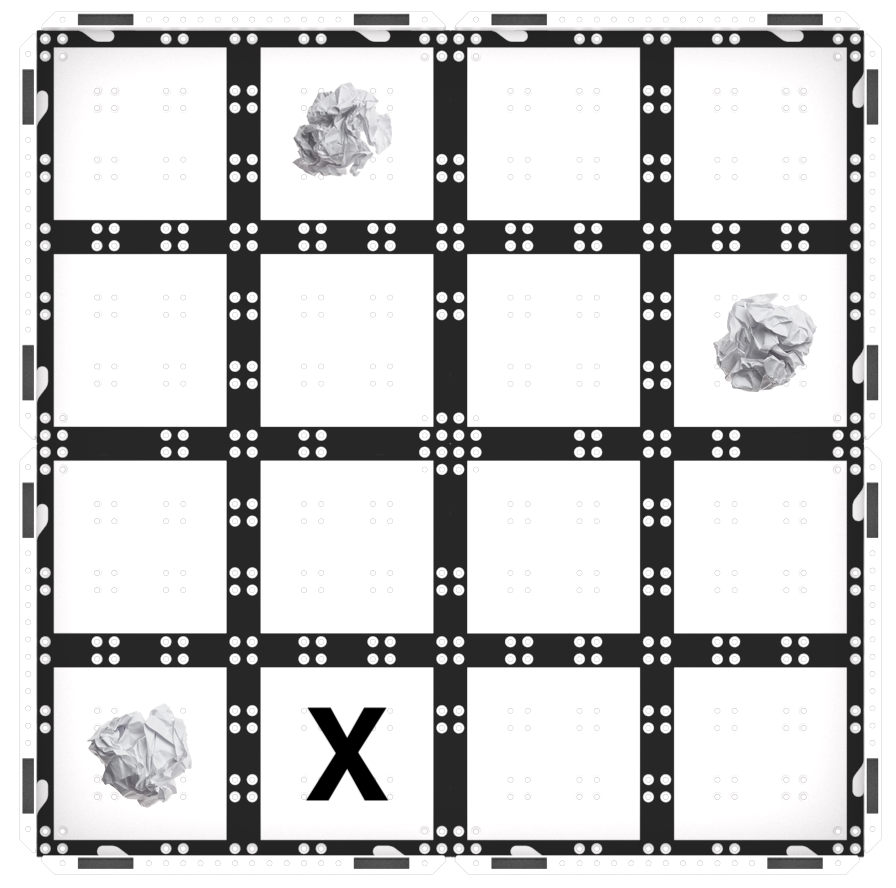
Ejemplo de configuración de campo de la parte 2 del juego -
Una vez que los obstáculos y el código base estén en su lugar, pueden seleccionar “Iniciar” en VEXcode GO para probar sus proyectos.
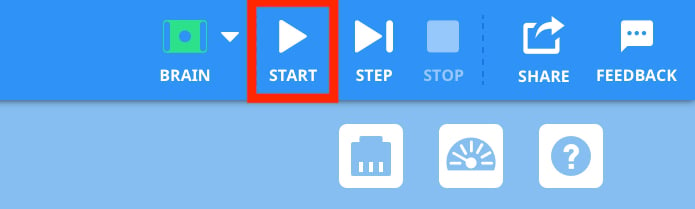
Seleccione 'Iniciar' para probar el proyecto - Los estudiantes deberán seleccionar el botón “Detener” en la barra de herramientas para detener el código base.
-
Hay muchas soluciones posibles para este desafío. El siguiente es un ejemplo de referencia.
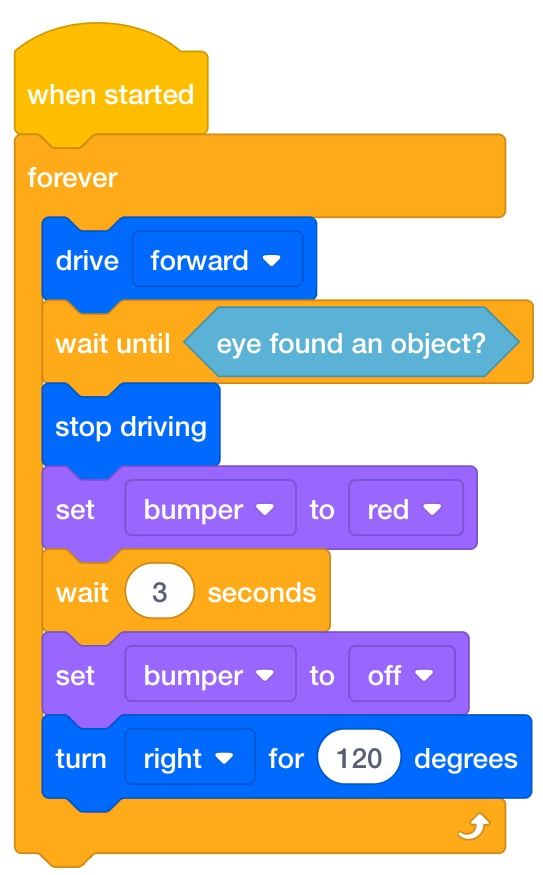
Posible solución
-
-
- FacilitarFacilitar una conversación con los estudiantes mientras prueban sus proyectos.
- Si los estudiantes necesitan ayuda para hacer que la Base de Código repita secciones de código para detectar todos los obstáculos en el campo, sugiérales que utilicen un bloque [Repetir] o un bloque [Para siempre] como mencionaste durante la sección Participar, y muéstrales cómo usarlo en sus proyectos. Anímelos a verificar que todo el proyecto esté dentro del bloque C, como se muestra a continuación.
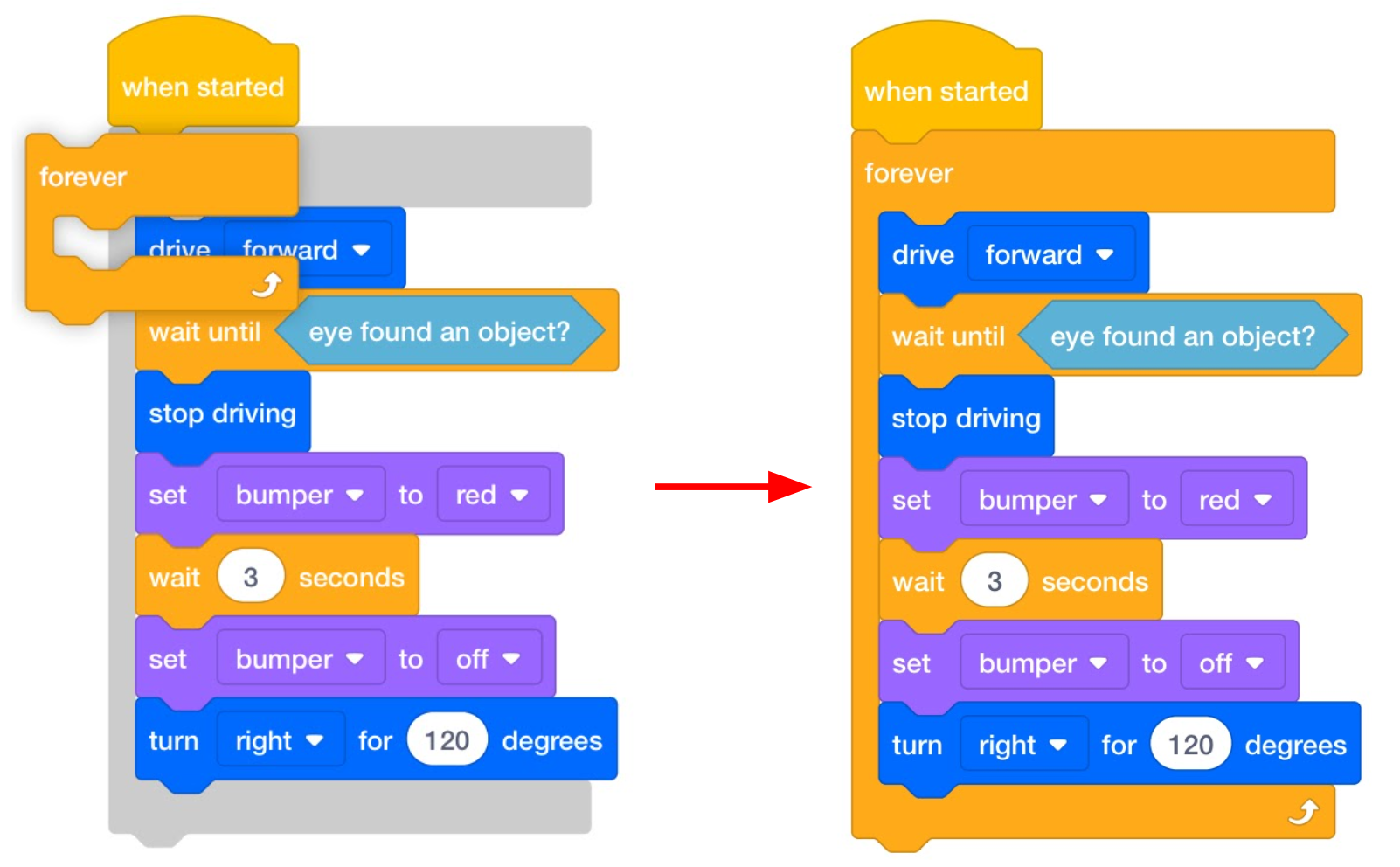
Agregar un bloque [Para siempre] - Si los estudiantes han construido un proyecto, pero no detecta todos los objetos, anímelos a experimentar con ángulos de giro; deles los siguientes ángulos de giro para experimentar, como 60, 90 y 120 grados. ¿Cómo afectan los ángulos de giro al movimiento del Código Base?
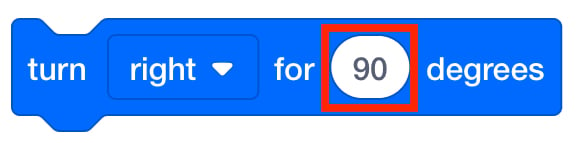
Cambiar el ángulo de giro Involucre a los estudiantes en debates adicionales a medida que construyen sus proyectos para que compartan sus pensamientos mientras iteran y prueban sus proyectos.
- ¿Qué obstáculo detecta primero el Código Base en tu proyecto?
- ¿Qué hace el Código Base después de detectar un obstáculo? ¿Qué bloques has utilizado para lograr esto?
- ¿Qué bloques has utilizado para que el Código Base se mueva al siguiente obstáculo después de superar uno?
- ¿Cómo hace su proyecto para que el Código Base limpie toda el área de aterrizaje?
- RecordarRecuerde a los estudiantes que deben comenzar desde el mismo punto para las pruebas. Sólo quieren cambiar una variable: la ubicación de los obstáculos.
-
Además, recuerde a los estudiantes que deben comenzar con el sensor ocular en la base de código orientado hacia el primer obstáculo; esto hará que la base de código se desplace al primer obstáculo rápidamente y permitirá que los estudiantes tengan éxito inmediato con sus proyectos.
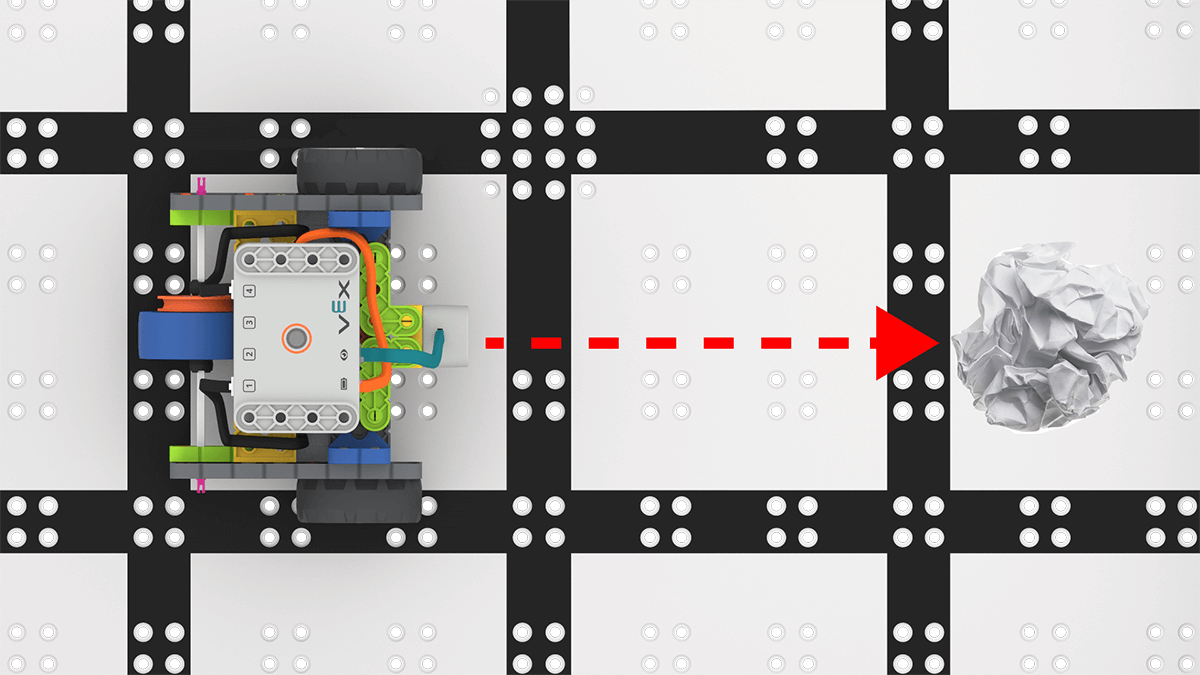
El sensor ocular se enfrenta al obstáculo
Recuerde a los estudiantes las estrategias de solución de problemas según sea necesario.
- Si el Código Base no responde, intente desconectar y volver a conectar el Cerebro e intente nuevamente. Esto puede suceder si pasa demasiado tiempo entre turnos conduciendo el Code Base.
- If students are having trouble connecting their Code Base to their computer or tablet, view the Connecting articles in the VEXcode GO VEX Library, to see details on how to connect the Code Base to the device being used.
- If groups are having trouble starting their project in VEXcode GO, refer to the Starting a Project in VEXcode GO VEX Library article, to see the steps necessary to successfully start a project.
- Review the Using the VEX GO Sensors and the Coding with the VEX GO LED Bumper articles for additional information on the Eye Sensor and the LED Bumper.
-
- PreguntaPida a los estudiantes que piensen en cómo ha cambiado su proyecto a lo largo del desafío.
- ¿Cómo ha cambiado tu proyecto desde el inicio del laboratorio hasta ahora?
- ¿Qué cambiaste en tu proyecto para que funcione mejor?
- ¿Qué cambio hiciste que lo hizo menos exitoso? ¿Cómo lo arreglaste?